Жесткий диск – это одно из самых важных устройств в компьютере, которое хранит и обрабатывает все данные. Он может иметь различные проблемы, которые могут привести к потере данных или даже к поломке устройства. Поэтому очень важно регулярно проверять состояние жесткого диска на наличие ошибок.
В этой статье мы рассмотрим 6 простых способов, как проверить жесткий диск на ошибки.
1. Проверка диска с помощью встроенной утилиты
В операционной системе Windows предусмотрена встроенная утилита, которая позволяет проверить диск на ошибки и исправить их. Для этого нужно открыть проводник, нажать правой кнопкой мыши на диске, выбрать "Свойства", затем перейти на вкладку "Сервис" и нажать кнопку "Проверка". Утилита проведет сканирование диска и определит наличие ошибок.
2. Использование программы для диагностики диска
Существуют специальные программы, которые помогают провести более глубокую диагностику жесткого диска. Одним из наиболее популярных инструментов является CrystalDiskInfo. Она позволяет не только проверить диск на наличие ошибок, но и получить информацию о состоянии диска, его температуре и других параметрах, которые могут влиять на его работу.
3. Запуск проверки диска через BIOS
Еще один способ проверить диск на ошибки – это запуск проверки через BIOS. Для этого нужно перезагрузить компьютер, нажать нужную клавишу (обычно это Del, F2 или Esc, зависит от производителя материнской платы), затем перейти в раздел "Advanced" или "Storage" и найти пункт "Hard Disk Drive". В этом разделе можно выбрать опцию "SMART Self-Test" или "HDD Self-Test" и запустить проверку диска.
Как проверить жесткий диск на ошибки?

- Использование встроенной утилиты проверки диска в операционной системе. Для Windows это CHKDSK, а для macOS - Disk Utility.
- Использование программных утилит сторонних разработчиков, которые предоставляют более расширенный функционал по сравнению с встроенными средствами.
- Проверка диска с помощью командной строки. В Windows это команда chkdsk, а в macOS - fsck.
- Использование Live CD или USB-флешки с предустановленными утилитами для проверки и восстановления жесткого диска.
- Подключение жесткого диска к другому компьютеру и проверка его там.
- Периодическая проверка диска на предмет ошибок с использованием планировщика задач для автоматического выполнения процедуры.
Выбор способа проверки жесткого диска зависит от операционной системы, наличия специализированных программ и предпочтений пользователя. Регулярная проверка позволяет своевременно выявлять и устранять ошибки, а также предупреждать возможные поломки диска и потерю данных.
6 простых способов
- Использование встроенных утилит операционной системы. Большинство современных ОС имеют встроенные утилиты, позволяющие проводить проверку и исправление ошибок на диске.
- Запуск команды chkdsk в командной строке. Эта команда позволяет выполнить более детальную проверку диска и автоматически исправить ошибки, если они найдены.
- Использование сторонних программ. Существуют различные программы, специализирующиеся на диагностике и исправлении ошибок на жестком диске. Они могут предложить более расширенный функционал и возможности настройки.
- Проверка диска при помощи LiveCD. Если ваша операционная система столкнулась с проблемой, которая не позволяет выполнить проверку диска, вы можете загрузиться с LiveCD и проверить диск с его помощью.
- Использование SMART-информации. Технология SMART позволяет отслеживать состояние жесткого диска и предупреждать о возможных проблемах. Существуют специализированные программы для считывания и анализа SMART-информации.
- Регулярное резервное копирование данных. Хотя это не непосредственно связано с проверкой ошибок на диске, регулярное создание резервных копий поможет предотвратить потерю данных в случае сбоя диска.
Использование одного или нескольких из этих способов поможет вам обнаружить и исправить ошибки на жестком диске, обеспечивая его более надежную работу и защиту ваших данных.